第二节 注塑模具装配图的习惯画法和规定要求
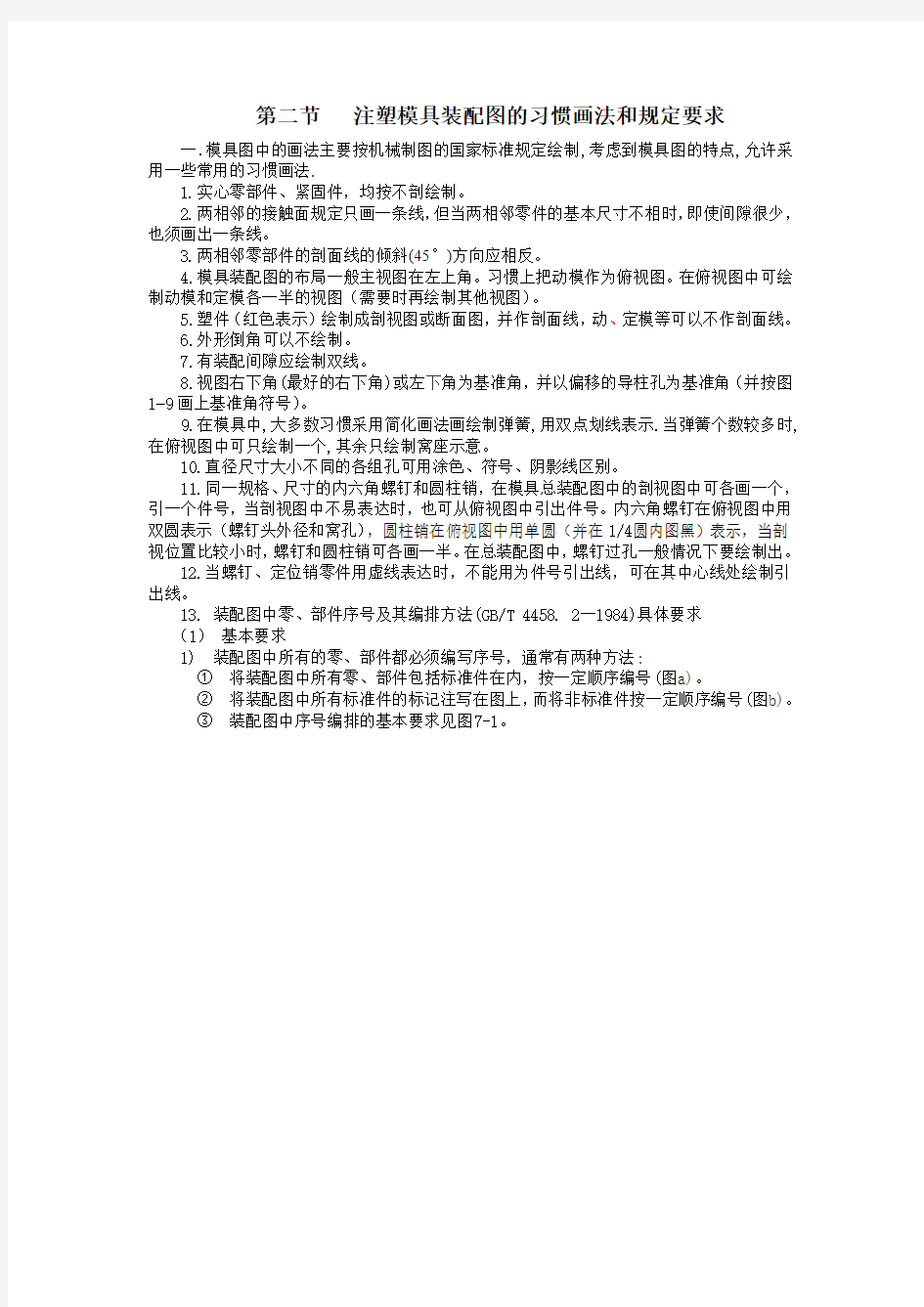

第二节注塑模具装配图的习惯画法和规定要求
一.模具图中的画法主要按机械制图的国家标准规定绘制,考虑到模具图的特点,允许采用一些常用的习惯画法.
1.实心零部件、紧固件,均按不剖绘制。
2.两相邻的接触面规定只画一条线,但当两相邻零件的基本尺寸不相时,即使间隙很少,也须画出一条线。
3.两相邻零部件的剖面线的倾斜(45°)方向应相反。
4.模具装配图的布局一般主视图在左上角。习惯上把动模作为俯视图。在俯视图中可绘制动模和定模各一半的视图(需要时再绘制其他视图)。
5.塑件(红色表示)绘制成剖视图或断面图,并作剖面线,动、定模等可以不作剖面线。
6.外形倒角可以不绘制。
7.有装配间隙应绘制双线。
8.视图右下角(最好的右下角)或左下角为基准角,并以偏移的导柱孔为基准角(并按图1?9画上基准角符号)。
9.在模具中,大多数习惯采用简化画法画绘制弹簧,用双点划线表示.当弹簧个数较多时,在俯视图中可只绘制一个,其余只绘制窝座示意。
10.直径尺寸大小不同的各组孔可用涂色、符号、阴影线区别。
11.同一规格、尺寸的内六角螺钉和圆柱销,在模具总装配图中的剖视图中可各画一个,引一个件号,当剖视图中不易表达时,也可从俯视图中引出件号。内六角螺钉在俯视图中用双圆表示(螺钉头外径和窝孔),圆柱销在俯视图中用单圆(并在1/4圆内图黑)表示,当剖视位置比较小时,螺钉和圆柱销可各画一半。在总装配图中,螺钉过孔一般情况下要绘制出。
12.当螺钉、定位销零件用虚线表达时,不能用为件号引出线,可在其中心线处绘制引出线。
13.装配图中零、部件序号及其编排方法(GB/T 4458. 2一1984)具体要求
(1)基本要求
1) 装配图中所有的零、部件都必须编写序号,通常有两种方法:
①将装配图中所有零、部件包括标准件在内,按一定顺序编号(图a)。
②将装配图中所有标准件的标记注写在图上,而将非标准件按一定顺序编号(图b)。
③装配图中序号编排的基本要求见图7-1。
图 7-1 装配图中序号编排的基本要求
2)装配图中零、部件的序号,应与明细栏中的序号一致。
3)序号的指引
①在指引线的水平线(细实线)上或圆(细实线)内注写序号,序号的字高比该装配图中所注尺寸数字高度大一号或两号(图 7-2)
②在指引线附近注写序号,序号字高比该装配图所注尺寸数字高度大一号或两号。
③指引线自所指部分的可见轮廓线内引出,并画一个圆点(图7-2 a))。若所指部分内不便画圆点时,可在指引线末端画一箭头,并指向该部分的轮廓(图7-2b)) 。
a)b)
图 7-2 序号的指引
4)序号的标注与编排方法
①相同的零、部件用一个序号,一般只标注一次,多处出现的相同的零、部件,必要时也可重复标注(图7-1 a),序号8)指引线可以画成折线,但只可曲折一次指引线相互不能相交,当通过有剖面线的区域时,指引线不应与剖面线平行一组紧固件及装配关系清楚的零件组,可采用公共指引线了图7-1、图7-3)。
②装配图上序号应按水平或垂直方向排列整齐(图7-1。、b) 装配图上序号可按顺时针或逆时针方向顺次排列,(图7-1),在整个图上无法连续时,可只在每个水平或垂宜方
向顺次排列。也可按装配图明细栏中的序号排列,采用此种方法时,应尽量在每个水平或垂直方向顺次排列。
图 7-3 序号的标注与编排方法
第三节装配图中的特殊表示法
1.拆卸画法:为了表达部件内部或被遮部分的装配关系和零件形状,可假想沿某些零件的结合面剖切或将某个(或某些)零件拆去不画。
2.假想画法:用双点划线或尺寸表示运动件的极限位置。用双点划线还可表示与本部件有关的零件的轮廓,见图7-4。
3.简化画法:在装配图中如若干相同的的零部件组,如图7-5a、紧固件,如图7-5b,可以仅详细地画出一组,其余只需用细点划线表示出其中心和轴线的其位置。
4.局部放大图画法:当按一定比例画出零部件的视图时,其中的细小结构常常会表达不清,并且难以标注尺寸,此时可将零部件的部分结构,用大于原图形所用比例另行画出的放大图,如图7-6所示。局部放大图应尽量配置在被放大部位附近。绘制局部放大图时,应用细实线圈出被放大部位,并用罗马数字作编号,并在局部放大图上方标注出相应的罗马数字和所采用的比例,如图7-6所示。
图7-6 局部放大图画法
5.展开画法:对传动轴系,可按传动顺序展开画在一个视图上。
图 7-4 假想画法
a相同零部件组画法b紧固件画法
图7-5 装配图中相同零部件组、紧固件的表示法
图7-6 局部放大图
第四节注塑模具装配图画图顺序
一.注塑模具装配图画图顺序
1.首先按标准建立图层(已建立标准块的引进即可用)。
2,用塑件产品2D图样(没有2D图样把塑件3D实体造型转换成2D图样),选择最能代表塑件的结构形状、特征的2D图样作为主剖视图和左剖视图,塑件内形图的反向视图作为动模的俯视图,把塑件的内形视图作为定模的仰视图。
3.把转好的2D视图的塑件所有尺寸,按塑料的成形收缩率换算成模具制造尺寸。
4. 把塑料图层改为红色图层,并处理好不必要的虚线和过度线、实线。
5.把转换处理好的2D图按视图布局放在适当位置,并分别建立各视图的X-Y座标的中心线。
6.绘制动模(一般动模画好后再画定模)、绘制动模的封塑量。
7.绘制动定模的PL线(分型面)。
8.绘制浇注系统、浇道、浇口、浇口套及定位的俯视图。
9.绘制抽芯机构。
10.绘制模架(选用标准模架)顶杆板、顶杆固定板、复位杆。
11. 温控系统(冷却水布局、热流道系统)。
12. 顶出机构(顶杆位置、直径、数量)。
13. 其它附件、标准件(导柱导套、隙模条、排气槽、起模槽)。
14. 绘制注塑机拉杆尺寸(双点划线)。
15. 标注模具外形尺寸,顶出行程、各模板模芯滑块、定位圈等尺寸及装配的关系。
16. 填写技术要求。
17. 填写标题栏。
18. 装配图要按顺序编制零件序号、填写明细表内容。
19.核对、审核、签名。
第五节注射模具装配图的编号规定
注塑模具装配图的编号,如图 1?6所示。
图 7?6 注塑模具总装图的编号
标准流程图的简单画法
标准流程图的简单画法 导语: 流程图是一种可以提高工作效率的可视化图形,如果你不了解流程图的绘制步骤,不妨试着来阅读一下本篇的详情介绍。从初学者到专家,不需要经过漫长的练习,便可以实现轻松绘制精湛且美观的流程图。 免费获取亿图图示软件:https://www.wendangku.net/doc/ad8388775.html,/edrawmax/ 新手用什么软件绘制流程图? 亿图图示,职场新手可以轻松上手使用的专业流程图软件。它是一款支持快捷操作的流程图制作工具,非常大程度的降低了专业流程图设计的门槛,让大多数人可以在很短的时间里绘制出专业的流程图。 软件使用十分简单,拖拽式操作,不需要学习和培训就能快速上手。兼容多种文件格式,可以一键导出PDF、 Word、 PPT、 Excel,、图片、 HTML,、Visio 等,方便与他人分享,并且导出的文件仍然保留矢量格式,可供修改。
亿图图示软件特色: 1、来自全球超过600万的用户选择下载安装。 2、支持多系统操作:亿图图示工作流程图图可以在Windows,Mac 和 Linux上进行制作。 3、产品升级:亿图软件不断更新升级,重视用户体验度。 4、简单操作:一键式绘制工具帮助用户绘制快捷,方便使用者管理工作项目。 流程图超详细绘制步骤 第1步:打开软件,“新建”-“流程图”,然后根据自己的需求,选择绘图模板。比如选择基础流程图,双击鼠标即可打开绘图面板。值得一提的是,亿图图示里除了模板,还有对应的例子,如果是新手绘图,可以借鉴流程图例子帮助自己加深认识。
第2步:从左侧符号库里选择所需的图形符号,并拖动至画布中。并依次添加,直至完毕。
第3步:使用连接线符号,对各个图形符号进行连接。亿图图示软件的连线十分便捷,鼠标点击需要连线的两端,即可生成直角连线。如果连线的位置不满意,也可以通过鼠标拖动线条的方式进行修改。 第4步:最后再添加文字和注释,一份完整的流程图即可大功告成。另外,亿图软件还有丰富的背景图案以及标题栏样式可以选择,这将大大提升流程图的颜值。
流程图的画法及要求
流程图的画法及要求-标准化文件发布号:(9456-EUATWK-MWUB-WUNN-INNUL-DDQTY-KII
流程图的绘制方法及要求 为了使程序文件(管理制度)中的工作流程绘制美观且格式统一,特编写此文件,希望能够对您的流程图绘制给予一定的指导与帮助。 一、流程图绘制软件 建议流程图绘制使用微软Office 办公软件中的Visio软件进行。 二、打开VISIO软件开始您的绘制工作 1点选流程图中的跨职能流程图 2弹出绘图窗口及“流程图”工作框,见下图,点选“垂直”并根据流程涉及部门数量填写“带区的数目”,点击“确认”。 然后出现下图:
3在<职能>填写流程中的涉及部门或岗位。开始流程图的绘制。 4流程绘制应使用“基本流程图形状”进行绘制,包括“准备(开始)”、“流程(具体事项)”、“判定”等等。 其中常用图形有: 在流程绘制过程中,如需强调的流程步骤,可以增加底色强调。 5流程图绘制示例 在流程图绘制软件中根据实际情况进行绘制,其中流程图形状应选择正确。
6流程图编写(word中) 制作完毕后。进入标准编辑的word中,绘制流程。 首先插入表格 列包括:“大阶段”、“各涉及流程部门”、“岗位”、“记录”,如果流程对时间节点要求很高,则需增加一列“时间节点”。故,插入列的数量为“涉及部门数+3or4,行数设置3行即可。 行的数量根据流程图中纵向的步骤来设,譬如上图中涉及了12步,则设12+2(表头)行即可。 然后按照下图表格,将表格合并。
将流程图“Ctrl+C”,放置在“流程图”位置。然后适当的调整图片大小以及行高、列宽。 最终即可形成流程图。 接下来在表格顶部右上方增加“本流程责任单位:XXXXX”。流程图的绘制完成。 注:如果流程涉及步骤较多,一页无法显示完成,则在流程图黏贴时,分成相应页面即可。(表头每页必须相同)。
工作流程图超简单的画法介绍
工作流程图最简单的画法介绍 导语: 对于职场人士来说工作流程图再熟悉不过了,它可以通过最简短的时间和以及最简单的方式向观看的人表达一个事件的步骤,是提高办公效率经常会用到的方法之一。那么,对于职场人士来说,应该怎么做工作流程图呢?一起来看看吧。 免费获取亿图图示软件:https://www.wendangku.net/doc/ad8388775.html,/edrawmax/ 什么软件画工作流程图专业又好看? 想要画出来的工作流程图专业又好看,软件首选一定不是Word或者PPT的,可以试试亿图图示。这是一款专业的图形图表设计软件,它可用于绘制全系列的流程图。一点也不夸张的说,亿图图示绘制流程图速度远高于Word绘图,让原本需要画1小时的流程图,只需10分钟即可完成。毕竟,专业的才是高效的。软件内置一万多个矢量符号,丰富的符号,专业的图形,帮助我们有效绘图,减少错误率,办公效率只增不减。
亿图图示软件特色: 1、来自全球超过600万的用户选择下载安装。 2、支持多系统操作:亿图图示工作流程图图可以在Windows,Mac 和 Linux上进行制作。 3、产品升级:亿图软件不断更新升级,重视用户体验度。 4、简单操作:一键式绘制工具帮助用户绘制快捷,方便使用者管理工作项目。 使用亿图图示画工作流程图有哪些优势? 1.国产软件,对中文支持比较好,操作界面属于Office风格,简单、易上手。 2.智能绘图,轻松连接图形,海量素材免费使用。 3.支持跨平台办公,可以同时在Windows、Mac以及Linux上同时使用。 4.详细的用户手册包含图文或视频讲解,方便使用者自助解决操作问题。 5.支持导出为可编辑模式的Word、Excel、PowerPoint格式文件,没有安装亿图软件的电脑,也可以进行二次修改。 6.拥有一套齐全的绘图工具,铅笔、钢笔、锚点等工具方便使用者进行原创图标。
流程图分类大全与画法介绍
流程图分类大全与画法介绍 流程图(Flow Chart)是一种常见的工作图表。在企业中,流程图主要用于说明某一个过程,该过程可以是生产线上的工艺流程,也可用于表达完成任务所需的步骤。另外,流程图也常用于表示算法的思路,可以有效解决汇编语言和早期的BASIC语言环境中的逻辑问题。 运用流程图的时候,需要使用一些标准符号代表某些类型的动作。如用菱形框表示判定,用方框表示流程。具体的表示方法整理如下:
流程图的分类 流程图的种类多达10种,归纳整理如下: 但是根据使用的场景不同,大致可划分为7个类别,分别是商业流程图、跨职能流程图、数据流程图、事件管理流程图、IDEF图、工作流程图、SDL图。 商业流程图:又叫做业务流程图,是一种描述系统内部各人员与各单位的业务关系、管理信息以及作业顺序。它是一种物理模型,借助于此,分析人员可以找出业务流程中的不合理流向,方便优化。 跨职能流程图:可显示进程中各个步骤之间的相互关系,也能显示执行它们的职能单位。跨职能流程图按照分布的方向不同,可以分为水平跨职能流程图和垂直跨职能流程图。当跨职能流程图用于UML的时候,又被叫作泳道图。 数据流程图:一种描述系统数据流程的工具,可以将抽象的数据独立出来,通过特定的图形符号来展示信息的来龙去脉和实际流程。这是一种能全面描绘信息系统逻辑模型的重要工具。
事件管理流程图:这是IT服务管理中重要的流程,当一个事件被输入的时候,服务台的操作人员会依据事件的影响范围和紧急程度,对其进行初步的归类评估。 IDEF图:IDEF,即集成计算机辅助制造,一种用于描述企业内部运作的一套建模方法。IDEF图是用于表达这种建模方法的图示。 工作流程图:通过适当的符号来记录全部工作事项,能够反映一个组织系统中各项工作之间的逻辑关系。工作流程图可以帮助管理者了解实际工作活动,并去除工作中多余的工作环节,进而提升工作效率。 SDL图:使用说明和规范的语言(SDL)为通信、电信系统以及网络创建图表。流程图的画法 了解流程图的类别后,那又该如何绘制我们所需的流程图呢?下面我们以亿图图示软件为例,介绍如何快速创建专业的流程图。 第1步:打开软件,“新建”-“流程图”,然后根据自己的需求,选择绘图模板。比如选择基础流程图,双击鼠标即可打开绘图面板。值得一提的是,亿图图示里除了模板,还有对应的例子,如果是新手绘图,可以借鉴流程图例子帮助自己加深认识。
步骤流程图的简单画法
步骤流程图的简单画法 导语: 步骤流程图即过程流程图,通常是整个过程的第一“景象”,代表了整个过程的方向,所以绘制好一幅精准的过程流程图显得尤为重要。其实想要画好流程图也并非如此之难,只要选好一款合适的工具,工作也可以事半功倍!下面就一起来看看步骤流程图的简单画法介绍吧。 免费获取亿图图示软件:https://www.wendangku.net/doc/ad8388775.html,/edrawmax/ 步骤流程图用什么软件画好 绘制步骤流程图的软件有很多种,比较推荐的还是国产的亿图图示流程图制作软件,它的模板资源十分丰富,除了可以简单高效的绘制步骤流程图外,它还可以绘制思维导图、组织架构图、线框图等200多种图形图表。同时亿图图示还支持Windows、Mac以及Linux三大系统,兼容性很好,而且绘制的图也比较美观。
亿图图示软件特色: 1、具备齐全的流程图符号,拖入画布即可。 2、搭载智能浮动按钮,可实现一键添加或修改符号。 3、画布智能识别连接点,和强迫症说再见。 4、双击符号,即可输入文本。 5、多套主题样式一键替换,所见即所得。 过程流程图详细绘制步骤: 使用亿图内置模板或者例子快速创建流程图: 点击“文件”,在“新建”栏中的“预定义模板和例子”中选择流程图模板和例子。 1、用模板快速创建。
2、在模板中选择所需例子,调用实例,直接在例子中修改文字或形状即可。 替换形状: 方法1:选中需要修改形状的流程,点击该图形右上角的浮动按钮,选择图形替换即可;
方法2:选中形状后,点击“开始”菜单的“编辑”,选择“替换形状”。 温馨提示:替换形状中所展示的图形,取决于左侧符号库中打开的符号。也就是,当前打开的是哪个符号库,替换形状中就显示哪个符号库里的图形。 为流程添加标注: 在左侧符号库中,点击“常用基本符号”,选择“标注”。 从标注库中选择适合的标注符号拖拽到绘图页面即可。 拖动黄色的点,可以修改标注所指方向。 点击图形周围绿色的点,可以调整图形的大小。
流程图的画法及要求
流程图的绘制方法及要求 为了使程序文件(管理制度)中的工作流程绘制美观且格式统一,特编写此文件,希望能够对您的流程图绘制给予一定的指导与帮助。 一、流程图绘制软件 建议流程图绘制使用微软Office 办公软件中的Visio软件进行。 二、打开VISIO软件开始您的绘制工作 1点选流程图中的跨职能流程图 2弹出绘图窗口及“流程图”工作框,见下图,点选“垂直”并根据流程涉及部门数量填写“带区的数目”,点击“确认”。 然后出现下图:
3在<职能>填写流程中的涉及部门或岗位。开始流程图的绘制。 4流程绘制应使用“基本流程图形状”进行绘制,包括“准备(开始)”、“流程(具体事项)”、“判定”等等。 其中常用图形有: 在流程绘制过程中,如需强调的流程步骤,可以增加底色强调。 5流程图绘制示例 在流程图绘制软件中根据实际情况进行绘制,其中流程图形状应选择正确。
6流程图编写(word中) 制作完毕后。进入标准编辑的word中,绘制流程。 首先插入表格 列包括:“大阶段”、“各涉及流程部门”、“岗位”、“记录”,如果流程对时间节点要求很高,则需增加一列“时间节点”。故,插入列的数量为“涉及部门数+3or4,行数设置3行即可。 行的数量根据流程图中纵向的步骤来设,譬如上图中涉及了12步,则设12+2(表头)行即可。 然后按照下图表格,将表格合并。
将流程图“Ctrl+C”,放置在“流程图”位置。然后适当的调整图片大小以及行高、列宽。最终即可形成流程图。 接下来在表格顶部右上方增加“本流程责任单位:XXXXX”。流程图的绘制完成。 注:如果流程涉及步骤较多,一页无法显示完成,则在流程图黏贴时,分成相应页面即可。(表头每页必须相同)。
流程图绘制规范
中国中原对外工程有限公司 CHINA ZHONGYUAN ENGINEERING CORPORATION 标题流程图绘制规范 TITLE
目次 1 范围 (1) 2 术语与定义 (1) 3 流程绘制的程序和要求 (1) 3.1 流程的基本结构 (1) 3.2 流程图绘制基本程序 (1) 3.3 流程绘制前期准备 (1) 3.4 流程绘制步骤 (1) 3.5 流程图的审核和确定 (2) 3.6 流程图绘制应遵循的规则 (2) 4 流程图绘制方法 (2) 4.1 新建文档 (2) 4.2 绘图 (2) 4.3 文字及格式 (2) 5 流程图符号说明 (2)
流程图绘制规范 1 范围 本规范规定了流程图绘制的要求和绘制方法。 本规范适用于公司总部和项目部流程图绘制管理。 2 术语与定义 下列术语和定义适用于本规范。。 3.1 流程 流程是把一个或多个输入转化为对顾客有价值的输出的活动。 3 流程绘制的程序和要求 3.1 流程的基本结构 3.2 流程图绘制基本程序 a) 资料、信息收集和准备; b) 流程图绘制; c) 流程审核; d) 流程确定。 3.3 流程绘制前期准备 流程图绘制前应对流程进行预梳理,并明确和解决下列问题: a) 根据部门职责识别哪些流程属于牵头管理,哪些流程属于配合管理。 b) 识别流程的起点和终点,了解流程起始信息来源于哪些部门,部门内流转涉及哪些岗位,部门 流转结束后,流向哪些部门,从而确定该流程涉及哪些部门和岗位。 c) 识别流程内哪些环节需要审核、批准或判断,谁来执行。 d) 识别流程受哪些规范、规定的约束。 e) 识别流程流转过程中可能或必须形成哪些文档资料,由谁完成。 f) 从流程控制的角度识别流程在流转过程中的关键点,这些关键点可量化的指标可能有哪些。 g) 该流程可能与哪些流程接口,接口点在哪里。 3.4 流程绘制步骤 人员 信息 资金 设施 物资 输 入 过 程 输 出 增值活动 非增值活动 信息 资金 物资 产品和服务
细说SDL流程图的简单画法
细说SDL流程图的简单画法 导语: SDL流程图是用编程里SDL库来组合而成的流程图,具有一定的专业性。像这类专业的流程图无法用word来进行绘制,只能使用专业的流程图软件来画。本文就来给大家介绍一下SDL流程图的简单画法。 免费获取亿图图示软件:https://www.wendangku.net/doc/ad8388775.html,/edrawmax/
简单好用的SDL流程图制作工具 想要选一款操作简单又好用的SDL流程图工具,首选一定不是Word或者PPT,如果还希望画出来的图好看的话,不妨试试亿图图示。 亿图图示是一款专业的图形图表设计软件,它可用于绘制全系列的流程图。一点也不夸张的说,亿图图示绘制流程图速度远高于Word绘图,让原本需要画1小时的SDL流程图,只需10分钟即可完成。软件采用最简单的拖曳式作图方式,无需任何基础也能轻松上手使用,自带近千种模板,上万个符号可以自由使用,即使是绘图小白也能轻松创作出令人眼前一亮的图表。 亿图图示软件特色: 1、来自全球超过600万的用户选择下载安装。 2、支持多系统操作:亿图图示工作流程图图可以在Windows,Mac 和 Linux上进行制作。 3、产品升级:亿图软件不断更新升级,重视用户体验度。 4、简单操作:一键式绘制工具帮助用户绘制快捷,方便使用者管理工作项目。 如何使用亿图图示制作出专业的SDL流程图
首先在电脑中下载安装好亿图图示,打开浏览器,搜索“亿图”进入官网进行下载。 然后打开软件,点击新建,选择流程图,然后会出现很多的模板例子,我们可以通过这些模板来快速创建,选择SDL图的模板然后打开它。 接着进入画布,会看到有一张现成的SDL图就在画布中央。
业务流程图画法教程
业务流程图画法教程 导语: 业务流程图,是为了达到特定的价值目标而由不同的人分别共同完成的一系列活动的一种图形。绘制业务流程图一般都是用专业的工具来画,下面就为大家简单介绍一下专业的业务流程图的一些画法及技巧。 免费获取亿图图示软件:https://www.wendangku.net/doc/ad8388775.html,/edrawmax/ 制作业务流程图的软件有哪些? 制作业务流程图的软件很多,比如word、PPT就可以画,但要选一个好用又专业的业务流程图软件的话,一定是亿图图示软件了。 这是一款跨平台使用的图形图表设计软件,兼容许多文件格式,可以一键导出PDF, office, 图片, HTML, Visio等格式。使用的是最简单的拖拽式操作,内置一套矢量的流程图符号,同时提供丰富的免费的业务流程图参考模板和实例。
亿图图示软件特色: 1、来自全球超过600万的用户选择下载安装。 2、支持多系统操作:亿图图示工作流程图图可以在Windows,Mac 和 Linux 上进行制作。 3、产品升级:亿图软件不断更新升级,重视用户体验度。 4、简单操作:一键式绘制工具帮助用户绘制快捷,方便使用者管理工作项目。 为什么使用亿图图示绘制业务流程图?
绘图小白可以访问亿图软件的动态帮助,点开它,你能找到亿图的产品研发团队准备的软件说明大全,说它是说明大全一点都不夸张,浏览一下就知道对软件功能介绍有多全面。 不少用户使用亿图绘制一份业务流程图时发现,亿图的功能是完全符合办公工具在用户心中的位置,可以用来做很多演示要用的图,可以添加很多很难画的图形:
专业的形状是必不可少的,基本流程图形状里具备了所有绘制流程图时需要用的形状: 业务流程图用到的符号很多,能够满足用户这个需求的软件很少。
专业的流程图画法大全与技巧
专业的流程图画法大全与技巧 导语: 在日常办公生活中,我们可能需要经常接触到一些简单的工作流程、会议流程图;如果你是产品经理、项目管理者或是软件开发师,更是需要经常接触到这类图表。这些图形往往要求专业度较高,一般的绘图软件并不好画,所以我们需要用专业的软件来进行绘制! 立即获取亿图图示软件:https://www.wendangku.net/doc/ad8388775.html,/edrawmax/ 国内有哪些专业的流程图软件 对于流程图这类软件,大多见到的都是国外软件。国外软件在操作上可能不太符合中国人的习惯,那么国内有专业的流程图软件吗?回答是当然有了!亿图图示,专业的国产流程图绘制软件,专业性完全不亚于国外软件,并且非常容易操作。软件有20000+的素材符号、1000+的模板,用亿图绘图完全是一件轻松的事情。
亿图图示软件特色: 1、来自全球超过600万的用户选择下载安装。 2、支持多系统操作:亿图图示工作流程图图可以在Windows,Mac 和 Linux上进行制作。 3、产品升级:亿图软件不断更新升级,重视用户体验度。 4、简单操作:一键式绘制工具帮助用户绘制快捷,方便使用者管理工作项目。怎么用亿图软件画流程图? 打开软件后,会自动进入【新建】预定义模板和例子的界面,在这里,选择【流程图】,此时右侧的界面,会跳转至流程图模板和例子的界面,你可以根据需求,选择对应的流程图类型进行快速绘图。
流程图模板: 在亿图流程图制作软件中,将整个笼统的流程图,进行了具体的分类。比如说,基本流程图、跨职能流程图(泳道流程图)、数据流程图、工作流程图、SDL土、IDEF图、事件流程图等等。 点击模板创建的流程图,是空白的文件,在软件左侧的符号库中,会根据你选择的流程图模板类型,自动打开相关的符号库,在符号库中,选择需要的图形、素材,拖拽到画布上,就可以进行绘图了。 流程图例子: 流程图例子是由专业的设计师绘制的一些简单、精美的实例,你可以直接在图例上进行修改,不需要再进行调色、布局。也帮你省去了到处找模板、例子的时间和精力,从而帮助你更高效率的绘图!
细说业务流程图的简单画法
细说业务流程图的简单画法 导语: 对于复杂的业务而言,想要提高整体的运作效率,不妨试试绘制一张业务流程图,可以用它帮助管理者查看和分析业务的状态。想要绘制业务流程图,就需要专业的软件来制作才行。本文会为你做进一步的介绍。 免费获取亿图图示软件:https://www.wendangku.net/doc/ad8388775.html,/edrawmax/ 制作业务流程图的软件有哪些? 制作业务流程图的软件很多,比如word、PPT就可以画,但要选一个好用又专业的业务流程图软件的话,一定是亿图图示软件了。 这是一款跨平台使用的图形图表设计软件,兼容许多文件格式,可以一键导出PDF, office, 图片, HTML, Visio等格式。使用的是最简单的拖拽式操作,内置一套矢量的流程图符号,同时提供丰富的免费的业务流程图参考模板和实例。
亿图图示软件特色: 1、来自全球超过600万的用户选择下载安装。 2、支持多系统操作:亿图图示工作流程图图可以在Windows,Mac 和 Linux 上进行制作。 3、产品升级:亿图软件不断更新升级,重视用户体验度。 4、简单操作:一键式绘制工具帮助用户绘制快捷,方便使用者管理工作项目。 为什么使用亿图图示绘制业务流程图?
绘图小白可以访问亿图软件的动态帮助,点开它,你能找到亿图的产品研发团队准备的软件说明大全,说它是说明大全一点都不夸张,浏览一下就知道对软件功能介绍有多全面。 不少用户使用亿图绘制一份业务流程图时发现,亿图的功能是完全符合办公工具在用户心中的位置,可以用来做很多演示要用的图,可以添加很多很难画的图形:
专业的形状是必不可少的,基本流程图形状里具备了所有绘制流程图时需要用的形状: 业务流程图用到的符号很多,能够满足用户这个需求的软件很少。
工艺流程图标准绘制方法
工艺流程图绘制方法——PID图 PID图图纸规格 采用1号图纸规格(594 mm×841 mm),并用多张1号图分开表示。每张图纸的有关部分均应相互衔接,完善地表示出整个生产过程。少数物流和控制关系来往密切且内容较多,表示在一张1号图中太挤的情况下,可按图纸延长的标准加长1/4或1/2。 PID图的内容 应根据工艺流程图和公用工程流程图的要求,详细地表示装置的全部设备、仪表、管道和其他公用工程设施,具体内容如下: a) 全部设备; b) 全部仪表(包括控制、测量及计算机联结); c) 所有管道、阀门(低高点放空除外)、安全阀、大小头及部分法兰; d) 公用工程设施、取样点、吹扫接头; e) 工艺、仪表、安装等特殊要求。 PID图中设备画法 编号例如E-1由三台换热器并联操作,其编号分别为E-1A,E-1B,E-1C(或E-1A/B/C);如P-1为两台泵(一台操作,一台备用),其编号为P-1A,P-1B(或P-1A/B)。 用细实线画出装置全部操作和备用的设备,在设备的邻近位置(上下左右均可)注明编号(下画一粗实线)、名称及主体尺寸或主要特性。编号及名称应与工艺流程图相一致,编号方法与“工艺流程图”2.4.2规定相同。但同一作用的设备由多台组成(或备用)时,可在编号数字后加A,B,C。 设备的主体尺寸或特性的标注方法按不同外型或特性规定如下: a) 立式圆筒型:内径ID×切线至切线高T/T,mm, b) 卧式圆筒型:内径ID×切线至切线长T/T,mm, c) 长方型:长×宽×高,mm, d) 加热及冷换设备:标注编号、名称及其特性(热负荷、及传热面积) e) 机泵, 设备大小可不按比例画,但应尽量有相对大小的概念,有位差要求的设备,应表示其相对高度位置,例如热旁路控制流程中的冷凝器和回流罐。 设备内部构件的画法与PFD图规定要求相同。相同作用的多台设备应全部予以表示,并按生产过程的要求表示其并联或串联的操作方式。对某些需要满足泵的汽蚀余量或介质自流要求的设备应标注其离地面的高度,一般塔类和某些容器均有此要求。对于落地的立式容器,该尺寸要求也可直接表示在相关数据表设备简图中。 PID图中管道画法 装置内所有操作、开停工及事故处理等管道及其阀门均应予表示,并用箭头表示管内物料的流向。主要操作管道用粗实线表示,备用管道、开停工及事故处理管道、其他辅助管道均用细实线表示。 装置内的扫线、污油排放及放空管道只需画出其主要的管道及阀门,并
装配图的表达方法
装配图的表达方法 零件的表达方法中视图、剖视图和剖面图等,同样适用于装配图,除了这些表达方法外,装配图还有一些规定画法和特殊画法。 在装配图中,为了便于区分不同零件,正确理解零件之间的装配关系,国家标准《机械制图》对装配图作了必要的规定画法。 接触面、配合面的画法 相邻零件的接触表面和配合表面只画一条粗实线。 不接触表面和非配合表面应画两条粗实线。 剖面线的画法两个(或两个以上)金属零件相互邻接时,各零件的剖面线的倾斜方向应当相反,或者方向一致,但间隔错开、间距不等。同一零件在各剖视图和剖面图中的剖面线倾斜方向和间距一致。
紧固件和实心件的画法 当剖切平面通过螺钉、螺母、垫圈等连接件及实心件如轴、手柄、连杆、键、销、球等的基本轴线时,这些零件均按不剖绘制。当其上的结构如凹槽、键槽、销子、需表达时可采用局部剖视。 **************************装配图的特有表达方法 (1)沿零件结合面的剖切画法和拆卸画法
为了表示部件内部零件间的装配情况,在装配图中可假想沿某些零件结合面剖切,或假想将某些零件拆卸后再画出视图,结合面上不画剖面符号。(见下图俯视图)。 (2)假想画法 对于不属于本部件,但与本部件有关系的相邻零件可采用双点划线来表示。 对于运动的零件,当需要表明其运动极限位置时,亦可用双点划线来表示。 (3)简化画法 装配图中若干相同的零件组如螺纹紧固件等,可以详细地画出一组或几组,其余只需用点划线表示其装配位置。 零件的工艺结构如小圆角、倒角、退刀槽等,允许省略不画。 (4)夸大画法 装配图中有些薄垫片、小间隙等,如按其实际尺寸画出不能表达清楚时,允许把它们的厚度、间隙适当放大画出。(见下图中的主视图)
专业泳道流程图怎么画好看又简单
专业泳道流程图怎么画好看又简单 导语: 现在上班的职场人员十有八九都会画流程图,画流程图的十有八九都是用软件画。相比于手绘这种传统的制作方式,用软件画流程图不仅效率高,而且更加好看,那么专业的泳道流程图要怎么画呢?下面就一起来看看吧。 免费获取亿图图示软件:https://www.wendangku.net/doc/ad8388775.html,/edrawmax/ 电脑上好用的泳道流程图软件有哪些? 电脑上画泳道流程图的软件可以说非常多了,一些比较有名的都是国外的,但国内也有优秀的流程图软件,比如说亿图图示。这是一款国产的、可以画专业泳道流程图的软件,操作十分符合国人的习惯。 除了各种流程图以外,亿图图示同时也支持绘制思维导图、工业设计、组织结构图等,集200种以上的绘图工具于一身。软件提供矢量基础的20000个以上的符号、1000个以上的模板和例子以便用户绘图使用。同时,亿图图示也支持多种类型文件的导入导出,导入如Visio、SVG,导出如Visio、SVG、HTML、PS、JPG、PNG、PDF、Office文件等等。
亿图图示软件特色: 1、具备齐全的流程图符号,拖入画布即可。 2、搭载智能浮动按钮,可实现一键添加或修改符号。 3、画布智能识别连接点,和强迫症说再见。 4、双击符号,即可输入文本。 5、多套主题样式一键替换,所见即所得。 如何使用亿图图示快速绘制泳道流程图? 打开亿图图示设计软件,在新建“预定义模板和例子”界面选择“流程图。从界面右侧的模板中选择垂直跨职能流程图或者水平跨职能流程图,双击模板创建空白模板开始绘图,也可以从例子中选择实例快速绘图。
设计泳道图 从界面左侧符号库中,选择“动态泳道”形状,“动态泳道”可以增加/删除泳道的行或列,“泳道/空心泳道”则不支持。双击标题栏填写各泳道名称。
装配图的基本知识
装配图的基本知识 一、知识要点 1.装配图的作用和内容 2.装配图的表达方法 3.装配图上的尺寸标注和技术要求 4.装配图中零、部件的序号和明细栏 二、教学方法 在介绍本章基本内容的时候,要采用实物引入,说明装配图的来源。同时结合采用电子挂图介绍装配图上的相关内容,可联系学生以前所作的作业进行讲解,重点要把装配图和零件图的区别讲清楚,要知道装配图的作用、装配图的表达方法,要和生产实际相结合。 三、课前准备 要有装配体的实物或模型,以及和实物相配合的挂图。同时准备几张以往同学绘制的装配图,以及绘制这些装配图所采用的模型。 四、教学内容 (一)装配图的作用和内容 1.装配图的作用 装配图是表达机器或部件的图样,通常用来表达机器或部件的工作原理及零件、部件间的装配关系,是机械设计和生产中的重要技术文件之一。在产品设计中一般先根据产品的工作原理图画出装配草图,由装配草图整理成装配图,然后在根据装配图进行零件设计,并画出零件图。在产品制造中装配图是制订装配工艺规程、进行装配和检验的技术依据。在机器使用和维修时,也需要通过装配图来了解机器的工作原理和构造。 图9—1是滑动轴承的装配图。 图9—1 滑动轴承轴测图
2.装配图的内容 (1)一组视图 画装配图时,要用一组视图、剖视图等表达出机器(或部件)的工作原理、各零件的相对位置及装配关系、连接方式和重要零件的形状结构。如图9—2所示滑动轴承的装配图,主视图和左视图采用了半剖视图,用来表达轴承座、轴承盖、上下轴瓦等的装配关系和部件的外形,俯视图主要表达轴承盖和轴承座的形状。 (2)必要的尺寸 在装配图上不需要象零件图那样标注出零件的所有尺寸,制造零件时是根据零件图制造的,装配图上只需要标注机器或部件的性能(规格)尺寸、配合尺寸、安装尺寸、外形尺寸、检验尺寸等。 性能(规格)尺寸在设计时已确定,它是设计机器和选用机器的重要依据,图9—2所示滑动轴承的装配图中,孔径φ50H8即为规格尺寸。 配合尺寸是指两零件间有配合要求的尺寸,一般要标注出尺寸和配合代号,如滑动轴承中86H9/f8、60F9/f9、φ60H8/k8等。 安装尺寸是指将机器或部件安装在地基上或其他机器或部件上所需要的尺寸,如滑动轴承中底板的尺寸。 外形尺寸是指机器或部件的外形轮廓尺寸,如总高、总宽、总长等尺寸。 (3)技术要求 在装配图上,只有配合尺寸要标注配合代号,其他尺寸一般不标注尺寸偏差,装配图上一般也不需要标注表面粗糙度代号和形位公差代号。在明细栏的上方或图形下方的空白处用文字形式说明技术要求的的内容,技术要求的内容主要为机器或部件的性能、装配、调整、试验等所必须满足的技术条件。 (4)零件的序号、明细栏和标题栏 装配图中的零件编号和明细栏用于说明每个零件的名称、代号、数量和材料等。标题栏包括部件名称、比例、绘图和设计人员的签名等。
流程图的画法,各图形详解
流程图的画法 2009年10月26日星期一 13:33 1、各司其职的形状 在我的流程图中,适用于不同目的和功能的形状都有各自确定的规范。到目前为止,我一共定义了以下一些形状: (1)开始和结束 作为整张流程图的头和尾,必须标清楚到底具体指哪个页面,以免日后出现歧义。 (2)网页 如你所见,网页的形状是一个带有漂亮的淡蓝色过渡效果的长方形,它的边框为深蓝色,中间写明了这个网页的用途,括号中的数字代表这个形状所对应的demo 文件的名称(比如这里是2.html),我有时会把流程图输出为网页的形式,并把每个网页形状和它所对应的demo文件链接起来,这样查看起来非常方便。对OmniGraffle来说这是小菜一碟,如果你被迫用Visio,嗯…… 另外,所有从形状出来的线条,都具有和此形状边框一样的颜色。这样的做法不仅看起来漂亮,在复杂的流程图中还能轻易地标明各形状的关系。我没有见过类
似的做法,所以这是由我首创也说不定,呵。 (3)后台判断 很常见的一个形状。我在用法上有一点和其他人的不同在于,我几乎总是让 ‘是’的分支往下流动,让‘否’的分支向右流动。因为流程图一般都是从上向下、从左到右绘制的,遵循上述规则一方面可以让绘制者不用为选择方向操心,另一方面也方便了读者阅读。 (4)表单错误页 既然有表单,当然会有错误信息。其实这个信息很重要,用户出错时惶恐不安,就靠着错误提示来解决问题了。你不在流程图里说什么时候显示错误页、不在demo里提供错误页,有些程序员会直接在网页上写个“错误,请检查”,所以UI设计师一定要对这个东西重视起来。 但一般来说也没必要把每种错误都在流程图中表示出来,因为含有两个文本框的表单就有三种出错情况了,多了就更不用说了。所以我都是把错误页变为表单的附属页,比如表单页的编号为2,那么此表单错误页的编号就从2.1开始排下去,每种错误放到一个附属页中,这样程序员在拿到demo时也能搞清楚什么意思。 结合网页和表单的形状,一个表单验证的流程图就是这样的:
流程图怎么做才最简单(附详细教程)
流程图怎么做才最简单(附详细教程)导语: 想知道流程图最简单的画法,无疑是希望自己的绘图效率更高更快,也许这是很多新手的共同困惑。流程图是一种常用的图示工具,运用范围广阔,展示效果绝佳。通过本文的阅读,你便学会制作简单的流程图! 免费获取亿图图示软件:https://www.wendangku.net/doc/ad8388775.html,/edrawmax/ 新手用什么流程图软件? 新手一般用的什么流程图软件呢?亿图图示软件可以了解一下。这是一款支持快捷操作的流程图制作工具,极大的降低了专业流程设计的门槛,让大多数人可以在很短的时间里绘制出专业的流程图。 软件采用最简单的拖曳式作图方式,无需任何基础也能轻松上手使用,自带近千种模板,上万个符号可以自由使用,即使是绘图小白也能轻松创作出令人眼前一亮的图表。
亿图图示软件特色: 1、具备齐全的流程图符号,拖入画布即可。 2、搭载智能浮动按钮,可实现一键添加或修改符号。 3、画布智能识别连接点,和强迫症说再见。 4、双击符号,即可输入文本。 5、多套主题样式一键替换,所见即所得。 亿图图示流程图超简单绘制方法 第1步:打开软件,“新建”-“流程图”,然后根据自己的需求,选择绘图模板。比如选择基础流程图,双击鼠标即可打开绘图面板。值得一提的是,亿图图示里除了模板,还有对应的例子,如果是新手绘图,可以借鉴流程图例子帮助自己加深认识。
第2步:从左侧符号库里选择所需的图形符号,并拖动至画布中。并依次添加,直至完毕。
第3步:使用连接线符号,对各个图形符号进行连接。亿图图示软件的连线十分便捷,鼠标点击需要连线的两端,即可生成直角连线。如果连线的位置不满意,也可以通过鼠标拖动线条的方式进行修改。 第4步:最后再添加文字和注释,一份完整的流程图即可大功告成。另外,亿图软件还有丰富的背景图案以及标题栏样式可以选择,这将大大提升流程图的颜值。
新手怎么画流程图最简单详细教程
新手怎么画流程图最简单详细教程 导语: 如果你想想知道流程图最简单的绘制方法法,肯定是希望自己的绘图效率能够更高更快,不过这也是很多新手的共同困惑。作为一种可视化图形,流程图运用范围广阔,展示效果绝佳。本文就来教各位新手怎么快速画出专业的流程图! 免费获取亿图图示软件:https://www.wendangku.net/doc/ad8388775.html,/edrawmax/ 新手用什么流程图软件? 新手一般用的什么流程图软件呢?亿图图示软件可以了解一下。这是一款支持快捷操作的流程图制作工具,极大的降低了专业流程设计的门槛,让大多数人可以在很短的时间里绘制出专业的流程图。 软件采用最简单的拖曳式作图方式,无需任何基础也能轻松上手使用,自带近千种模板,上万个符号可以自由使用,即使是绘图小白也能轻松创作出令人眼前一亮的图表。
亿图图示软件特色: 1、具备齐全的流程图符号,拖入画布即可。 2、搭载智能浮动按钮,可实现一键添加或修改符号。 3、画布智能识别连接点,和强迫症说再见。 4、双击符号,即可输入文本。 5、多套主题样式一键替换,所见即所得。 亿图图示流程图超简单绘制方法 第1步:打开软件,“新建”-“流程图”,然后根据自己的需求,选择绘图模板。比如选择基础流程图,双击鼠标即可打开绘图面板。值得一提的是,亿图图示里除了模板,还有对应的例子,如果是新手绘图,可以借鉴流程图例子帮助自己加深认识。
第2步:从左侧符号库里选择所需的图形符号,并拖动至画布中。并依次添加,直至完毕。
第3步:使用连接线符号,对各个图形符号进行连接。亿图图示软件的连线十分便捷,鼠标点击需要连线的两端,即可生成直角连线。如果连线的位置不满意,也可以通过鼠标拖动线条的方式进行修改。 第4步:最后再添加文字和注释,一份完整的流程图即可大功告成。另外,亿图软件还有丰富的背景图案以及标题栏样式可以选择,这将大大提升流程图的颜值。
装配示意图的画法装配示意图常见画法
装配示意图的画法 装配示意图是用线条和符号来表示零件间的装配关系和装配体工作方式的一种工程简图,它主要表明部件中各零件的相对位置、装配连接关系和运转情况,以确保画装配图和重新装配工作的顺利进行。装配示意图也是绘制装配图时的重要参考资料。 (1)装配示意图的常用符号。 装配示意图用线条和符号来表示零件间的装配关系,但目前装配示意图的符号还没有统一的规定。在工程实践中,人们创造了一些常用零件的符号,其中一些符号被广泛采用,已有约定俗成的趋势。常用的符号见如下附表,供测绘时参考。
(2)装配示意图的两种常见画法 装配示意图的画法也没有统一的规定。通常,图上各零件的结构形状和装配关系,可用较少的线条形象地表示,简单的甚至可以只用单线条来表示。目前,,较为常见的有“单线+符号”和“轮廓+符号”两种画 法。 A ,用“单线+符号”画法画装配示意图 , “单线+符号”画法是将结构件用线条来表示,对装配体中的标准件和常用件用符号来表示的一种装配 示意图画法。用这种画法绘制装配示意图时,两零件间的接触面应按非接触面的画法来绘制。 图l —2所示为球阀的轴测图、装配图及装配示意图。图l —2(c)中零件9和零件14,零件10、11和12 之间都是接触表面,在图中要用两条线来表示。其中所有的非标准件都是用单线来表示的 。 B ,用“轮廓+符号”画法画装配示意图 装配示意图的另一种画法是“轮廓+符号”画法。这种画法是画出部件中一些较大零件的轮廓,其他较 小的零件用单线或符号来表示。
图l—3所示为螺旋千斤顶的轴测图、装配图和装配示意图。在图l—3(c)中,千斤顶外壳、顶盖的画法 采用了轮廓画法。
装配图的画法
第一节装配图的用途和内容 装配图是表达机器或部件的图样。在进行装配、调整、检验和维修时都需要装配图。设计新产品、改进原产品时都必须先绘制装配图,再根据装配图画出全部零件图。 装配图一般应包括的内容: (1)一组图形表达出机器或部件的工作原理、零件之间的装配关系和主要结构形状。 (2)必要的尺寸主要是指与部件或机器有关的规格,装配,安装,外形等方面的尺寸。 (3)技术要求提出与部件或机器有关的性能,装配,检验,试验,使用等方面的要求。 (4)编号和明细栏说明部件或机器的组成情况,如零件的代号、名称、数量和材料等。
(5)标题栏填写图名、图号、设计单位,制图、审核、日期和比例等。 图11-1 油杯轴承
第二节装配图的规定画法和特殊画法 绘制零件图所采用的视图、剖视图、剖面图等表达方法,在绘制装配图时,仍可使用。装配图主要是表达各零件之间的装配关系、连接方法、相对位置、运动情况和零件的主要结构形状,为此,在绘制装配图时,还需采用一些规定画法和特殊表达方法。 2.1 规定画法 (1)两相邻零件的接触表面,只画一条轮廓线;不接触表面,应分别画出两条轮廓线,若间隙很小时,可夸大表示,如图(a)、(b)。 (2)相邻的两个或两个以上金属零件,剖面线的倾斜方向应相反或间隔不同,如图(a)、(c)。 (3)同一零件在各视图上的剖面线方向和间隔必须一致。 (4)在装配图中,当剖切平面通过螺钉、螺母、垫圈等紧固件以及轴、连杆、球、钩子、键、销等实心零件的轴线时,,则这些零件均按不剖切绘制。如需要特别表明这些零件上的局部结构,如凹槽、键槽、销孔等则可用局部剖视表示。当剖切平面垂直于这些零件的轴线剖切时,需画出剖面线。
好看的流程图简单画法
好看的流程图简单画法 导语: 在日常工作中,流程图是我们经常需要用到的一种图,那么对于初学者来说,要怎么做才能比较简单的绘制出好看的流程图呢?下面这篇文章将会给你答案。 免费获取亿图图示软件:https://www.wendangku.net/doc/ad8388775.html,/edrawmax/ 初学者用什么软件画流程图? 初学者应该选择一款专业又容易使用的软件画流程图,比如亿图图示就是一个不错的选择。亿图图示为流程图的绘制提供了一系列智能的设计元素及工具。其中内置一套矢量的流程图符号,同时提供丰富的免费的流程图参考模板和实例。拖放的界面设计,直观又便利,即使是没有绘图经验的初学者也能轻松上手。
亿图图示软件特色: 1、来自全球超过600万的用户选择下载安装。 2、支持多系统操作:亿图图示工作流程图图可以在Windows,Mac 和 Linux上进行制作。 3、产品升级:亿图软件不断更新升级,重视用户体验度。 4、简单操作:一键式绘制工具帮助用户绘制快捷,方便使用者管理工作项目。初学者如何使用亿图图示快速绘制流程图 1、首先我们需要在电脑上下载安装好亿图图示软件,打开浏览器,搜索“亿图图示”,找到带有官网标识的网站,然后点击进入。
2、接着进入之后找到亿图图示的下载页面,找到对应自己电脑系统版本的下载链接进行下载,这里有三个选项,分别对应的是Windows、Mac、Linux系统。 3、下载安装好之后,打开亿图图示软件,点击“新建”---“流程图”,这个时候可以看到右侧有很多的流程图模板可以使用,只需要双击看重的模板就可以打开,作为初学者我们利用这些模板来快速创建流程图是效率最高的一种方法。
用什么软件可以画技术流程图
想要成为一名优异的职场人士,掌握和熟练使用流程图,是一项必备的技能。曾经的某一天,你学 会制造流程图,但为了对齐衔接线,差点气到吐血。现在,你需求一款专业的流程图制造工具,来 拯救你的小世界! 根据维基百科,流程图根据不同的用户群体,可以大体划分为四类:文档流程图、数据流程图、系统流程图和程序流程图。不同的职业角色所需要绘制的流程图也不一样,或许你会问,这么多流 程图是否有明确的分类标准呢?其实流程图作为图形化的表达工具,我们运用的过程其实是帮助我们思考系统在某个层面信息节点的控制。所以,不必纠结它所属的种类,只需要结合实际情况使用和 理解就好。 丰富的流程图模板和符号,有效提升工作效率 亿图图示是一款专业绘制流程图的软件,它含有丰富的模板和例子,不仅满足我们画各类流程
图的需求,如数据流程图、时间流程图和工作流程图等,还有几十种例子可供我们选择,极大方便了我们二次修改和创作工作。 还有海量的符号满足流程图的绘制需求,简单布局设置,只需要我们在画布左侧剪贴画里面,拖动需要的符号,即可直接使用,极大的提升了我们的办公效率。
我们以亿图图示为工具以绘制业务泳道图为例,教大家绘制简单好看的流程图。 第一步,下载并安装亿图图示,打开软件新建一个空白文档。在左侧符号库里找到“水平跨职能 图形状”,将符号直接拖进画布。再将鼠标移动至画板中泳道图符号右上方即可设置添加或删除行数。 第二步,添加符号。在左侧符号库中有绘制基本流程图形状所需要的各种符号,选中你需要的 直接鼠标拖到泳道中。 第三步,添加连接线和关键文字说明。菜单栏上方有连接线功能,鼠标双击图形符号,即可编
